- Scoprire EaseUS
- Chi Siamo
- Recensioni & Premi
- Contatta EaseUS
- Rivenditore
- Affiliato
- Mio Conto
- Sconto Education
Con la recente uscita di Black Myth: Wukong , molti giocatori sono stati entusiasti di tuffarsi in questo titolo tanto atteso. Tuttavia, molti utenti stanno riscontrando frustranti problemi tecnici, in particolare correlati a schermate blu e crash durante il gioco. EaseUS esplora le cause comuni di questi problemi e offre potenziali soluzioni per i giocatori che riscontrano schermate blu mentre provano a giocare a Black Myth: Wukong.

Come risolvere l'errore della schermata blu di Black: Myth Wukong - 10 soluzioni
- Correzione 1. Controllare i requisiti di sistema
- Correzione 2. Aggiornare i driver grafici
- Correzione 3. Eseguire lo strumento di riparazione BSOD
- Correzione 4. Verifica i file di gioco
- Correzione 5. Esegui il gioco in modalità compatibilità
- Correzione 6. Forzare Black Myth Wukong a eseguire DirectX 11
- Correzione 7. Eliminare i file della cache shader
- Correzione 8. Ridurre le impostazioni grafiche
- Correzione 9. Controllare le impostazioni dell'antivirus e del firewall
- Correzione 10. Reinstallare Black Myth Wukong
Per risolvere i problemi della schermata blu in Black Myth: Wukong, i giocatori possono provare i seguenti passaggi per la risoluzione dei problemi:
Correzione 1. Controllare i requisiti di sistema
Controllare i requisiti di sistema prima di giocare a Black Myth: Wukong è essenziale per garantire che il tuo PC possa eseguire il gioco senza problemi ed evitare potenziali crash o problemi di prestazioni. Verificando che il tuo hardware soddisfi o superi le specifiche minime, puoi migliorare la tua esperienza di gioco e goderti appieno la grafica e le meccaniche di gioco sbalorditive del gioco:
Requisiti minimi di sistema |
Requisiti di sistema consigliati |
|
|---|---|---|
| Sistema operativo | Windows 10 a 64 bit |
Windows 10 a 64 bit (fino a Windows 11) |
| Processore | Processore Intel Core i5-8400 / AMD Ryzen 5 1600 | Processore Intel Core i7-9700 / AMD Ryzen 5 5500 |
| Memoria | 16 GB di RAM | 16 GB di RAM |
| Scheda grafica | Scheda grafica NVIDIA GeForce GTX 1060 (6 GB) / AMD Radeon RX 580 (8 GB) | Scheda grafica NVIDIA GeForce RTX 2060 / AMD Radeon RX 5700 XT / Intel Arc A750 |
| DirettaX | Versione 11 | Versione 12 |
| Magazzinaggio | 130 GB di spazio disponibile (HDD supportato) | 130 GB di spazio disponibile (richiesto SSD) |
Note aggiuntive:
- Il gioco è basato su Unreal Engine 5, che potrebbe richiedere specifiche più elevate per prestazioni ottimali.
- Per evitare problemi di compatibilità, assicurati che i driver della scheda grafica siano aggiornati.
Il seguente post contiene informazioni più importanti che potrebbero interessarti:
Black Myth: Wukong Requisiti di sistema per PC | È possibile eseguirlo?
Questo post contiene tutte le informazioni che devi sapere su Black Myth: Wukong, inclusi i requisiti di sistema per PC, la data di uscita e suggerimenti per liberare spazio su disco.

Correzione 2. Aggiornare i driver grafici
Driver grafici obsoleti o incompatibili possono causare l'errore Blue screen of death in giochi graficamente intensivi come Black Myth: Wukong. Aggiornare questi driver alle loro ultime versioni può aiutare a risolvere il problema di crash in Black Myth: Wukong. Assicurati che i tuoi driver grafici siano aggiornati. Visita il sito Web del produttore (NVIDIA, AMD o Intel) per scaricare i driver più recenti.
Fase 1. Fai clic con il pulsante destro del mouse sull'icona del menu "Start" sul tuo computer Windows per aprire "Gestione dispositivi" dal menu Alimentazione. Individua la categoria "Schede video" e fai clic su di essa per individuare il driver per la tua scheda grafica.
Fase 2. Una volta visualizzato il driver desiderato, fai clic destro su di esso e scegli l'opzione "Aggiorna driver". Seleziona "Cerca automaticamente i driver" per uscire da Gestione dispositivi e ottenere la versione più recente del driver Windows.
Per i principianti, consigliamo un altro strumento di aggiornamento driver semplice da usare:
Passaggio 1. Installa e avvia EaseUS DriverHandy. Fai clic su "Scansione".

Passaggio 2. Individua i driver grafici obsoleti e seleziona "Aggiorna".
Correzione 3. Eseguire lo strumento di riparazione BSOD
EaseUS Partition Master Professional è un software affidabile progettato per risolvere vari problemi, tra cui i famigerati errori Blue Screen of Death (BSOD) sui PC Windows. Questo strumento completo offre una gamma di funzionalità che possono aiutare a ottimizzare le prestazioni del sistema e risolvere problemi critici relativi al disco.
Se il tuo computer non è avviabile ora, inizia con il passaggio 1 qui. Se è avviabile, vai al passaggio 3 e avvia il processo.
Passaggio 1. Preparare un nuovo PC e creare un supporto avviabile con EaseUS Partition Master
- Su un nuovo computer, collega una chiavetta USB vuota al PC.
- Installa e avvia EaseUS Partition Master, vai alla sezione Supporto avviabile, seleziona "Crea supporto avviabile" e clicca su "Avanti".
- Selezionare l'USB vuoto o il disco esterno come disco di destinazione per creare il supporto di avvio per la creazione di uno strumento di controllo degli errori con schermata blu.

Passaggio 2. Avviare il PC dall'USB avviabile EaseUS
Quindi, collega l'USB avviabile al tuo PC con errore schermata blu e riavvia il PC dall'USB configurandolo come unità di avvio. Il processo è: riavvia il PC, premi il tasto F2/F8/F11/Canc per entrare nel BIOS, vai al menu di avvio e configura l'USB come unità di avvio, salva le modifiche e riavvia il PC.
Passaggio 3. Abilitare EaseUS Partition Master con la sua funzionalità Boot Repair e aprire lo strumento "Blue Screen".
Quando EaseUS Partition Master si avvia, andare alla sezione Toolkit e cliccare su "Boot Repair".
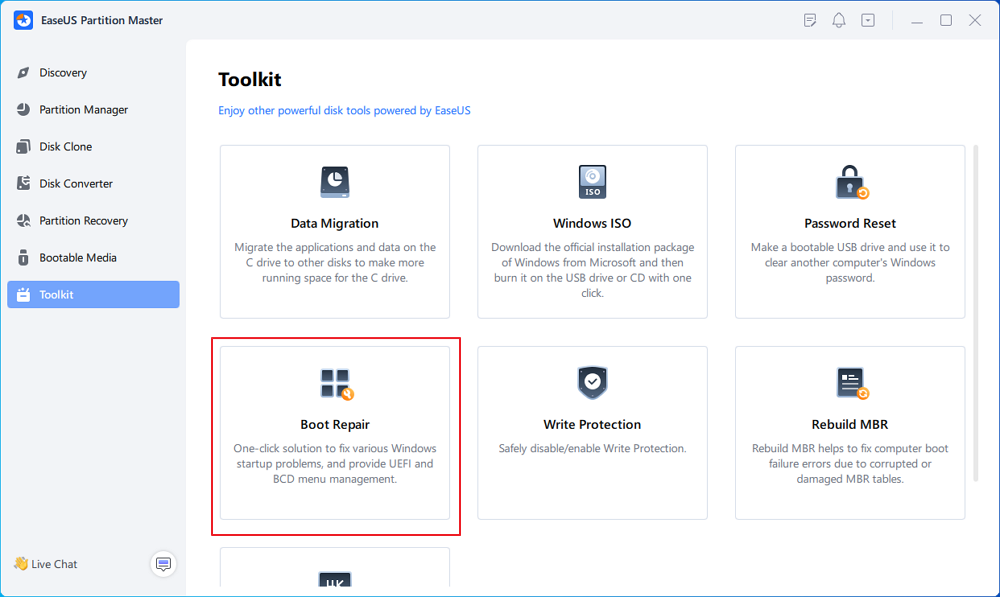
Quindi, fai clic su "Schermata blu" e fai clic sull'errore di schermata blu elencato per verificarne i dettagli. Oppure, puoi digitare un codice o una descrizione specifica della schermata blu per trovare la risposta corrispondente per risolverlo.
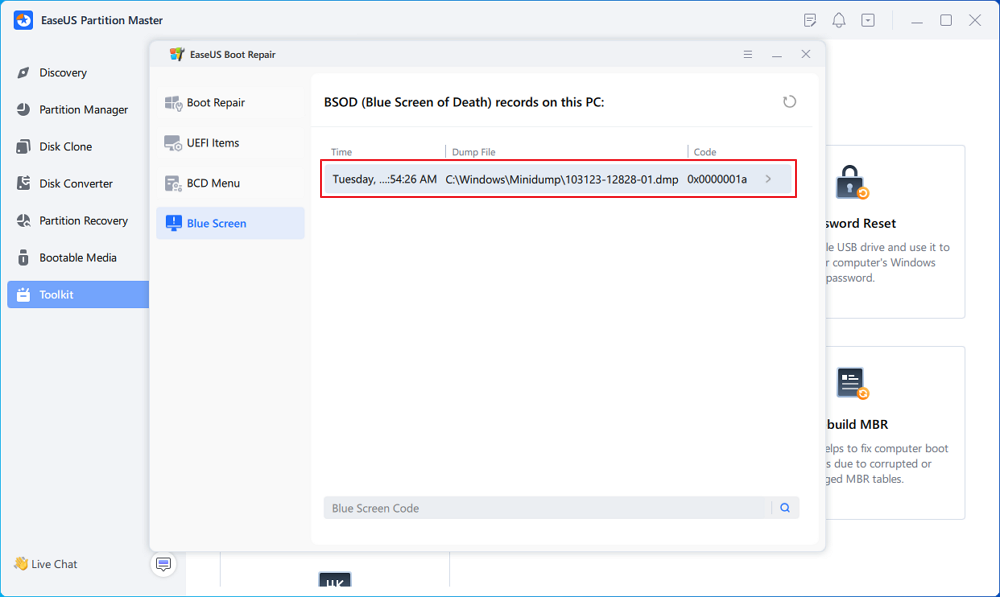
Passaggio 4. Correggere l'errore della schermata blu
- Ora puoi seguire la guida alla soluzione per sbarazzarti del problema BSOD o della schermata blu dal tuo PC.
- Se non funziona, puoi anche cliccare sul pulsante "Live Chat" per richiedere assistenza remota per risolvere il problema con l'aiuto del team di supporto tecnico di EaseUS.
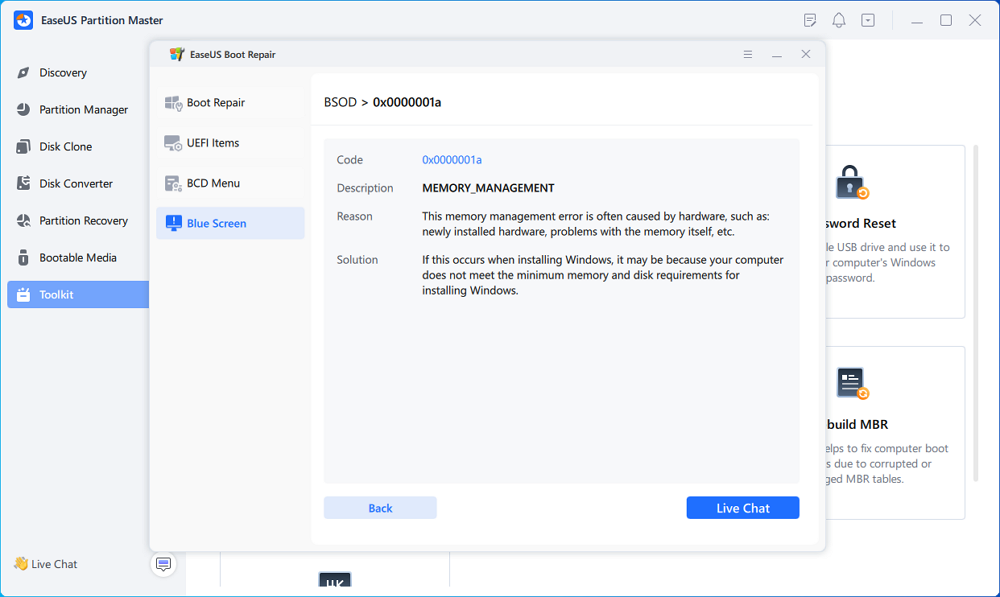
Questo strumento può essere applicato anche agli scenari seguenti:
Correzione 4. Verifica i file di gioco
Il problema di crash in Black Myth: Wukong potrebbe derivare da file di gioco mancanti o corrotti. Verificare l'integrità dei file di gioco è un metodo semplice per identificare i problemi all'interno dell'installazione del gioco. Questo processo può anche sostituire automaticamente qualsiasi file danneggiato o mancante, aiutando a risolvere i crash e a migliorare le prestazioni complessive.
Per gli utenti Steam, seguire i passaggi sottostanti:
Passaggio 1. Apri Steam e fai clic con il pulsante destro del mouse su Black Myth: Wukong nella tua libreria Steam.
Passaggio 2. Selezionare Proprietà e andare alla scheda File locali .
Passaggio 3. Fare clic su Verifica integrità dei file di gioco .

Correzione 5. Esegui il gioco in modalità compatibilità
L'esecuzione di Black Myth: Wukong in modalità compatibilità può aiutare a risolvere i problemi relativi a prestazioni e stabilità consentendo al gioco di funzionare come se fosse su una versione precedente di Windows, che potrebbe essere più adatta ai suoi requisiti:
Passaggio 1. Vai alla cartella di installazione del gioco.
Passaggio 2. Fare clic con il pulsante destro del mouse sull'eseguibile del gioco e selezionare Proprietà .
Passaggio 3. Nella scheda Compatibilità , abilitare la modalità compatibilità e selezionare una versione precedente di Windows (ad esempio, Windows 7 o 8).
Passaggio 4. Selezionare l'opzione per eseguire il programma come amministratore.
Correzione 6. Forzare Black Myth Wukong a eseguire DirectX 11
I giocatori possono forzare l'esecuzione del gioco su DirectX 11, il che potrebbe risolvere alcuni problemi di schermata blu:
Passaggio 1. Apri Steam e vai alla tua libreria.
Passaggio 2. Fare clic con il pulsante destro del mouse su Black Myth: Wukong e selezionare Proprietà .
Passaggio 3. Nel campo Opzioni di avvio , digitare -dx11 e chiudere la finestra.
Correzione 7. Eliminare i file della cache shader
Black Myth: Wukong esegue un processo di compilazione degli shader quando avvii per la prima volta il gioco, che richiede circa 15-25 minuti, a seconda delle specifiche hardware. I dati degli shader compilati sono archiviati in un file, ma questo file può corrompersi o archiviare dati corrotti a causa di interferenze da parte di altri programmi sul sistema.
Per risolvere il problema "Black Myth: Wukong si blocca durante la compilazione degli shader", in particolare gli errori "Video Memory Out" e "Insufficient Video RAM", puoi eliminare il file della cache degli shader e riavviare il processo di compilazione
Passaggio 1. Premi contemporaneamente i tasti Windows + R per avviare la finestra di dialogo Esegui. Digita %localappdata% e seleziona "OK".
Fase 2. Quindi, seleziona Saved under b1. È possibile trovare un file con un nome lungo composto da lettere e cifre. Individua e fai clic con il pulsante destro del mouse su ushaderprecache per scegliere "Delete".
Passaggio 3. Avvia Black Myth: Wukong per verificare se il problema è stato risolto.
Correzione 8. Ridurre le impostazioni grafiche
Se hai un sistema di fascia bassa con VRAM limitata (6 GB o meno), è consigliabile impostare la Texture Quality su Medium o Low. Abbassare le impostazioni grafiche può aiutare a ridurre lo sforzo sull'hardware e prevenire crash. Anche la disattivazione di funzionalità come Frame Generation può migliorare la stabilità. Questa regolazione può aiutare a risolvere l'errore della schermata blu "Black Myth: Wukong".

Correzione 9. Controllare le impostazioni dell'antivirus e del firewall
A volte, il software antivirus può bloccare per errore il gioco, causando crash. Aggiungi il gioco all'elenco delle eccezioni nelle impostazioni del tuo antivirus e del firewall di Windows. Ecco i passaggi per aggiungere Wukong alla whitelist:
Passaggio 1. Vai a Pannello di controllo > Sistema e sicurezza > Windows Defender Firewall.
Passaggio 2. Fare clic su "Consenti un'app o una funzionalità tramite Windows Defender Firewall".
Passaggio 3. Se Black Myth: Wukong non è presente nell'elenco, clicca su "Consenti un'altra app..." e cerca il file eseguibile del gioco.
Passaggio 4. Una volta individuato il file, clicca su "Aggiungi" e assicurati che entrambe le caselle di controllo "Privato" e "Pubblico" siano selezionate accanto al gioco.
Passaggio 5. Fare clic su "OK" per confermare le impostazioni e uscire dalle impostazioni del firewall.
Correzione 10. Reinstallare Black Myth Wukong
Se il problema "Black Myth: Wukong blue screen" non si risolve dopo aver provato altre soluzioni, reinstallare il gioco è la soluzione definitiva. Questo risolverà qualsiasi crash e problema di prestazioni con Black Myth: Wukong. Per disinstallare il gioco, vai al Pannello di controllo e seleziona l'opzione di disinstallazione. Quindi, avvia Steam, vai alla tua libreria di giochi e scarica e installa di nuovo Black Myth: Wukong.
Ecco tutto sulle soluzioni al problema BSOD su Black Myth: Wukong. Puoi condividere questi suggerimenti con altri giocatori online:
Cause comuni di crash con schermata blu in nero: mito Wukong
✂️Hardware incompatibile : una delle cause principali degli arresti anomali della schermata blu è l'esecuzione del gioco su hardware che non soddisfa le specifiche minime. I giocatori devono assicurarsi che i loro sistemi dispongano dei componenti necessari per eseguire il gioco senza problemi.
🎞️Driver obsoleti : molti utenti hanno segnalato che driver grafici obsoleti o incompatibili, in particolare su schede grafiche AMD, possono causare crash e problemi di visualizzazione. Mantenere i driver aggiornati è fondamentale per prestazioni ottimali.
🥊Problemi DirectX : Mito nero: Wukong potrebbe non funzionare correttamente con alcune versioni di DirectX, causando instabilità e crash. Assicurarsi che il gioco funzioni sulla versione corretta di DirectX può aiutare ad attenuare questi problemi.
🥎Problemi di compilazione degli shader : alcuni giocatori riscontrano blocchi o schermate blu durante la compilazione degli shader, che può essere lunga. La pazienza è essenziale, ma potrebbe essere necessario riavviare se il gioco non riesce a progredire.
Gli utenti possono anche guardare il video tutorial passo dopo passo su come riparare l'errore della schermata blu mentre si gioca a Wukong sul PC:

Conclusione
Mentre Black Myth: Wukong ha raccolto recensioni positive ed entusiasmo dai giocatori, problemi tecnici come schermate blu e crash possono ostacolare l'esperienza di gioco. Seguendo i passaggi di risoluzione dei problemi descritti sopra, i giocatori possono risolvere questi problemi e godersi il gioco come previsto. Man mano che gli sviluppatori rilasciano aggiornamenti e patch, i giocatori devono rimanere informati su eventuali correzioni che potrebbero migliorare la stabilità e le prestazioni.
1
Domande frequenti sul problema della schermata blu (BSOD) di Black Myth Wukong
Segui questa parte delle FAQ per scoprire altre nuove informazioni relative al problema della schermata blu di Black Myth Wukong (BSOD):
1. Perché Black Myth: Wukong mostra una schermata nera, non si avvia e si blocca?
Una schermata nera può verificarsi per diversi motivi, tra cui:
- Driver grafici obsoleti : molti giocatori hanno segnalato che driver grafici obsoleti o incompatibili causano schermate nere e arresti anomali.
- Incompatibilità hardware : anche l'esecuzione del gioco su hardware che non soddisfa i requisiti minimi può causare problemi.
- Compilazione degli shader : il gioco potrebbe bloccarsi durante la compilazione degli shader, il che potrebbe richiedere del tempo e causare una schermata nera se non gestita correttamente.
2. Come posso risolvere il problema del crash o del mancato funzionamento di Black Myth: Wukong Benchmark Tool?
I giocatori che riscontrano crash con lo strumento di benchmark Black Myth: Wukong possono provare le seguenti soluzioni:
- Tentativi ripetuti : a volte, il semplice fatto di provare ad avviare lo strumento più volte può portare al successo.
- Modalità di compatibilità : come nel gioco, vai alla cartella di installazione dello strumento, abilita la modalità di compatibilità ed eseguilo come amministratore.
- Aggiorna driver : assicurati che i driver della tua scheda grafica siano aggiornati, perché questo può influire notevolmente sulle prestazioni e sulla stabilità.
- Verifica i requisiti di sistema : assicurati che il tuo sistema soddisfi le specifiche per eseguire efficacemente lo strumento di benchmark.
3. Come posso risolvere il problema Black Myth: Wukong è bloccato su una schermata nera?
Considerando che i problemi della schermata nera e blu su Black Myth: Wukong hanno cause simili, puoi provare i metodi indicati in questo tutorial completo.
Questa pagina è stata utile?
Articoli Relativi:
-
Installazione di macOS Sonoma non riuscita | 4 metodi pratici per risolverlo 2025
![author icon]() Elsa/06/11/2025
Elsa/06/11/2025 -
Creare un programma di installazione avviabile per macOS Sonoma [macOS 14]
![author icon]() Elsa/06/11/2025
Elsa/06/11/2025 -
![author icon]() Aria/28/07/2025
Aria/28/07/2025 -
[Problema Risolto] Come Installare le Mod in Sims 4
![author icon]() Elsa/28/07/2025
Elsa/28/07/2025
Recensioni dei Prodotti
Servizi di Recupero Dati EaseUS
Richiedi una valutazione gratuita>>
Gli esperti di recupero dati di EaseUS hanno un'esperienza sufficiente per riparare dischi/sistemi e salvare i dati da tutti i dispositivi come RAID, HDD, SSD, USB, ecc.